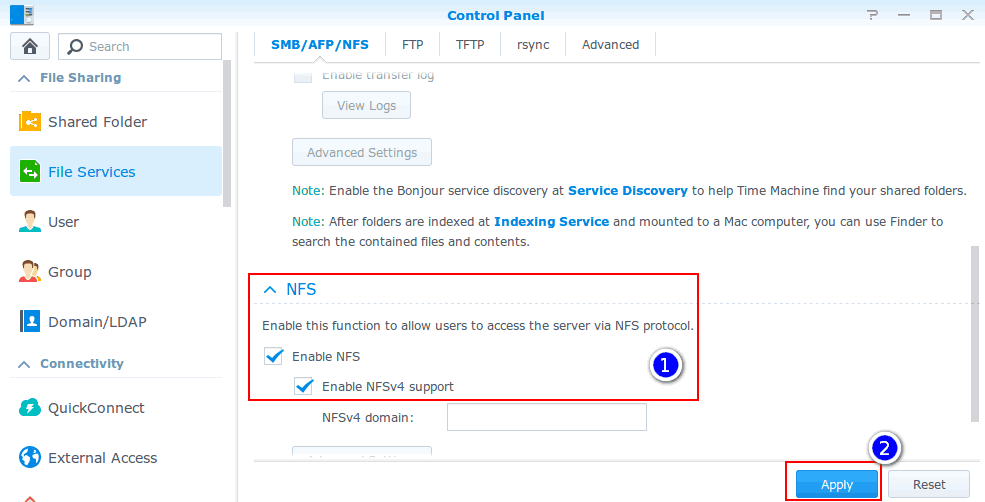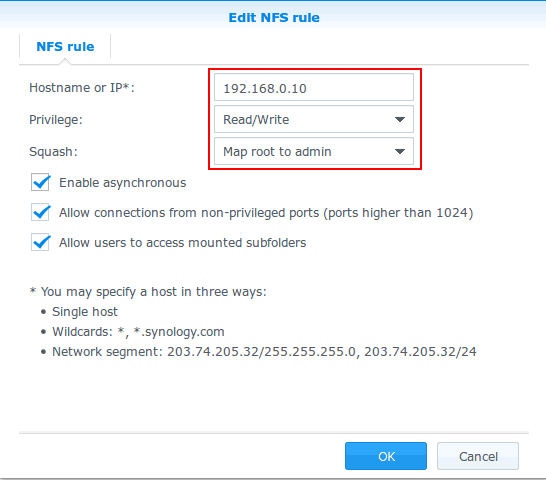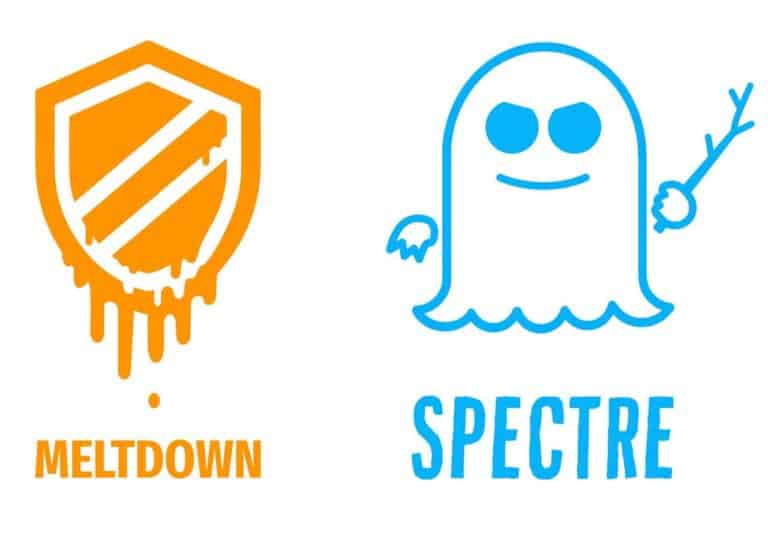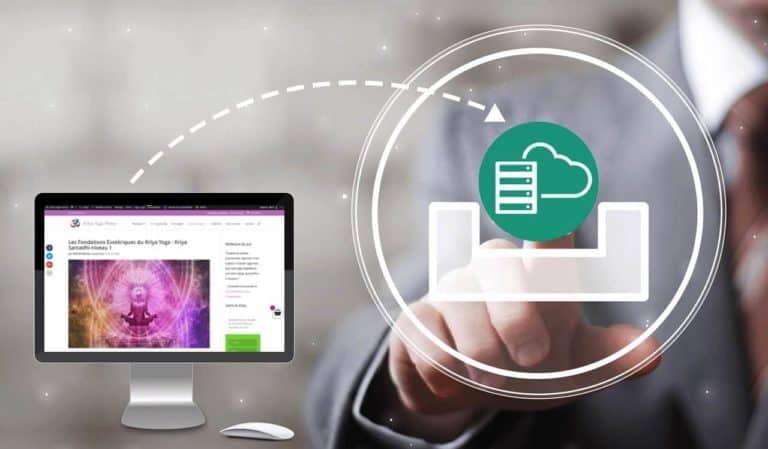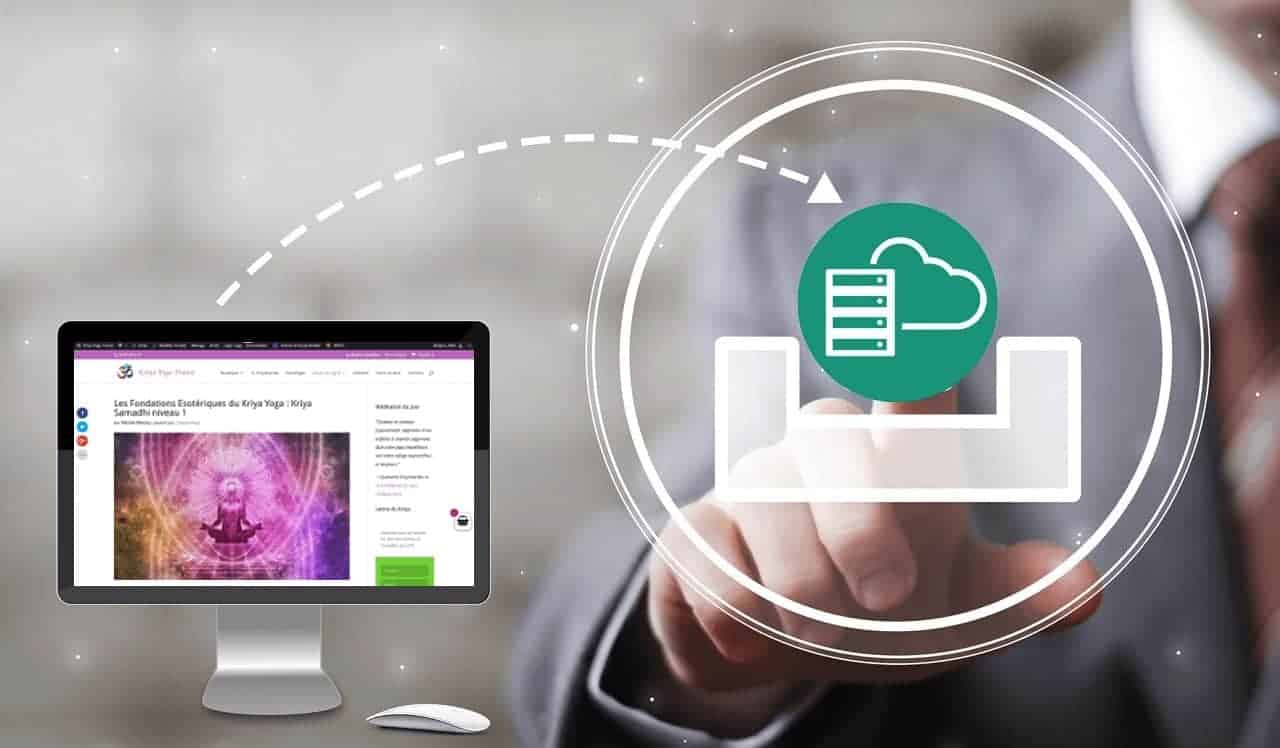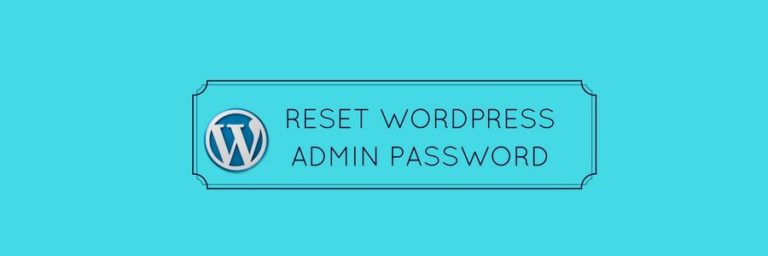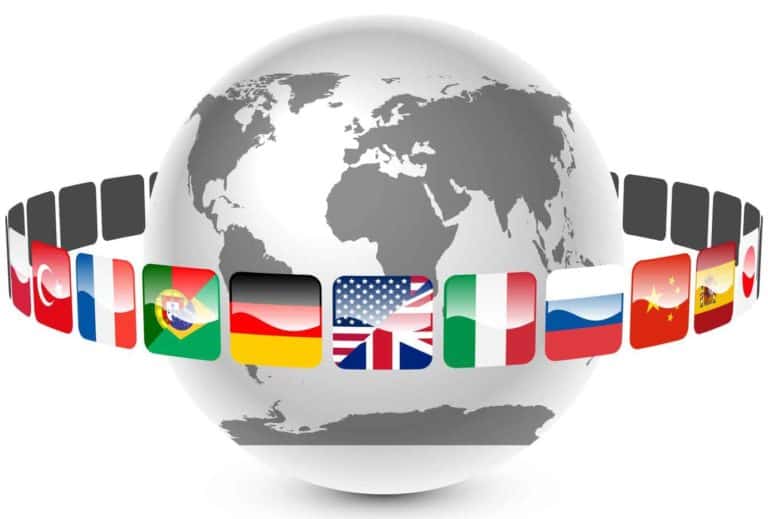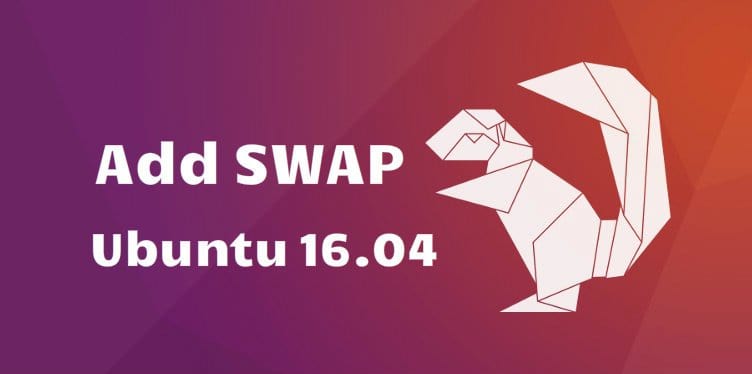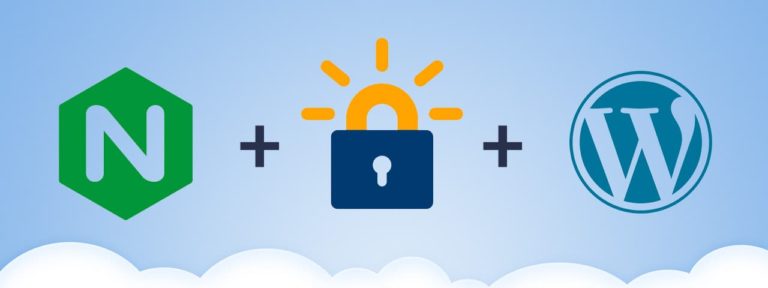Au début du mois de février, l’université de Graz et Google Project Zero ont annoncé avoir découvert deux failles de sécurité importantes s’appuyant sur les mécanismes de fonctionnement interne des processeurs.
Trois vulnérabilités permettant d’accéder à de la mémoire privilégiée ont été publiées, qui ont pour point commun d’exploiter les mécanismes d’exécution spéculative et les timings des caches mémoires.
Meltdown
La première faille, Meltdown (CVE-2017-5754), permet de bypasser les mécanismes d’isolation mémoire entre mémoire classique (utilisée par les applications) et mémoire kernel (utilisée par le noyau du système d’exploitation, et protégée normalement par des mécanismes hardware dans le CPU).
Meltdown est une attaque side channel permanent;qui s’attaque à une faille de certains processeurs OOO (Out Of Order, la plupart des processeurs performants modernes depuis le Pentium Pro) qui, dans leur mécanismes d’exécution spéculatifs, peuvent non seulement lire des données mémoires protégées mais aussi exécuter des instructions sur ces données mémoires.
Concrètement, avec Meltdown, il est possible de lire tout type de mémoire à partir d’un process malicieux, y compris côté serveur de bypasser toutes les protections de type VM/Hyperviseur/Docker. Meltdown touche spécifiquement les architectures d’Intel et ARM.
Spectre
En parallèle à Meltdown, une autre faille a été dévoilée baptisée Spectre. permanent;Pour Spectre, la situation est plus compliquée. Il s’agit toujours d’une variation sur le même thème, à savoir tenter d’exploiter les mécanismes d’exécution spéculative des processeurs. T
ous les processeurs modernes sont concernés a différents niveau et l’on retrouve, y compris chez un même constructeur, des différences d’une architecture à l’autre en fonction des mécanismes précis de fonctionnement de chaque génération.
Le papier décrit deux attaques distinctes. La première, connue sous le nom de CVE-2017-5753 (bounds check bypass) permet à un processus d’accéder, dans certains conditions un peu plus complexes, à la mémoire d’un autre processus.
Contrairement à Meltdown dont l’exploitation est triviale, il faut ici connaître les spécificités du programme que l’on attaque pour réussir à l’exploiter.
Le groupe Google Project Zero a montré que cette attaque était exploitable aussi bien sur les CPU Intel, AMD (FX et APU), et ARM (un Cortex A57 à été testé). Si tous les processeurs sont exploitables, c’est que tous les modèles OOO modernes reposent, dans les grandes lignes, sur l’algorithme de Tomasulo, du nom de l’ingénieur qui l’a développé en 1967 chez IBM.
Virtuellement, tous les systèmes (du serveur au smartphone) sont vulnérables à cette attaque pour laquelle des PoC existent même en Javascript (pour bypasser les barrières des VM qui isolent le code Javascript de vos différents onglets), ce qui la rend assez grave.
Des méthodes de mitigations, aussi bien au niveau des compilateurs, des navigateurs, et des systèmes d’exploitations sont en cours de développement et des patchs sont attendus rapidement pour limiter le problème.
Vous pouvez retrouver les détails techniques des failles Spectre et Meltdown chez OVH.
Mon machine est-elle touchée par ces failles?
Il vous suffit de tester votre processeur avec le script Spectre & Meltdown Checker:
curl -L https:
chmod +x spectre-meltdown-checker.sh
sh ./spectre-meltdown-checker.shCode language: JavaScript (javascript)
Résultat avant la mise à jour du kernel:
CVE-2017-5753 [bounds check bypass] aka 'Spectre Variant 1'
* Checking count of LFENCE opcodes in kernel: NO
> STATUS: VULNERABLE (only 46 opcodes found, should be >= 70, heuristic to be improved when official patches become available)
CVE-2017-5715 [branch target injection] aka 'Spectre Variant 2'
* Mitigation 1
* Hardware (CPU microcode) support for mitigation: NO
* Kernel support for IBRS: NO
* IBRS enabled for Kernel space: NO
* IBRS enabled for User space: NO
* Mitigation 2
* Kernel compiled with retpoline option: NO
* Kernel compiled with a retpoline-aware compiler: NO
> STATUS: VULNERABLE (IBRS hardware + kernel support OR kernel with retpoline are needed to mitigate the vulnerability)
CVE-2017-5754 [rogue data cache load] aka 'Meltdown' aka 'Variant 3'
* Kernel supports Page Table Isolation (PTI): NO
* PTI enabled and active: NO
> STATUS: VULNERABLE (PTI is needed to mitigate the vulnerability)Code language: JavaScript (javascript)
Mise à jour du kernel OVH
Sur la Kimsufi, c’est le kernel OVH 4.9.87 qui intégre tous les correctifs Meltdown et Spectre, ainsi que la mise à jour du microcode pour les puces Intel.
Il suffit de suivre le tutoriel pour mettre à jour le noyau OVH.
Après mise à jour du noyau et redémarrage du serveur, les failles semblent maintenant comblées:
CVE-2017-5753 [bounds check bypass] aka 'Spectre Variant 1'
* Checking whether we're safe according to the /sys interface: YES (kernel confirms that the mitigation is active)
> STATUS: NOT VULNERABLE (Mitigation: __user pointer sanitization)
CVE-2017-5715 [branch target injection] aka 'Spectre Variant 2'
* Checking whether we're safe according to the /sys interface: YES (kernel confirms that the mitigation is active)
> STATUS: NOT VULNERABLE (Mitigation: Full generic retpoline)
CVE-2017-5754 [rogue data cache load] aka 'Meltdown' aka 'Variant 3'
* Checking whether we're safe according to the /sys interface: YES (kernel confirms that the mitigation is active)
> STATUS: NOT VULNERABLE (Mitigation: PTI)
Voilà, mettez vos noyaux à jour, c’est important.